系统:PC
日期:2024-05-08
类别:杂类工具
版本:v2014.06.19549
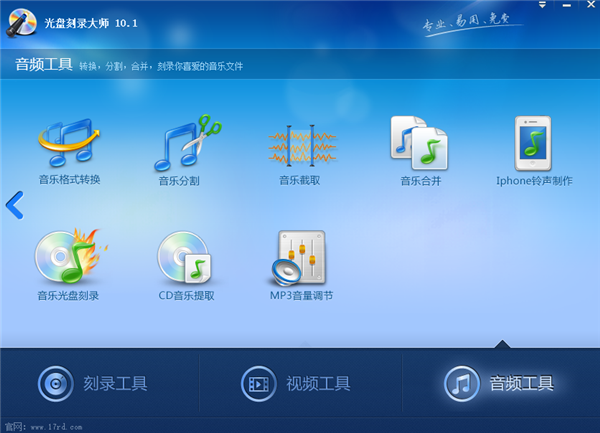
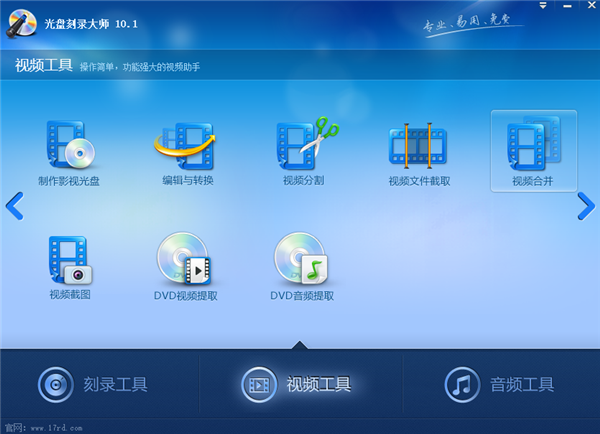

按键精灵过检测修改版是一款经过大神魔改后的按键模拟软件,软件经过伪装处理可以跳过所有的检测程序机制,让用户可以在任意软件和游戏中运行各种操作脚本进行自动操作,无论是日常工作还是游戏搬砖中,都可以处理大部分的重复性内容,有效节省大部分时间,解放双手。
按键精灵过检测版操作十分简单,提供了脚本向导、云脚本储存、在线脚本下载等功能,数百位高手提前制作了上千个插件命令供用户使用,无需编程基础,一键启动,轻松运行。

1、操作简单,非常容易上手,适合初级编程人员;
2、功能强大,脚本语句丰富,并有强大的录制键鼠操作的功能;
3、界面友好,提供多界面编辑功能,使用鼠标就可以完成大部分的脚本的制作动作;
4、提供写脚本向导、命令库加密、云脚本储存等人性化功能;
5、兼容性好,支持大部分Windows下的软件;
6、内置资源库,提供热门插件、命令库等资源下载;
7、拥有“神盾”保护功能。
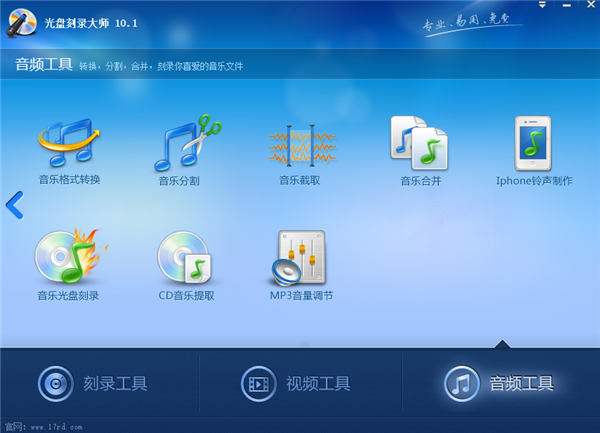
1、一键录制鼠标动作
只需记录一次流程,让按键精灵为您重复这些枯燥的键鼠操作步骤。
2、智能图形识别级数
软件代替人眼,根据看到的图形做出相应判断,让您的脚本更听话。
3、与好朋友分享脚本
把脚本做成软件,发给朋友共享,即使他的电脑没安装过按键精灵。
4、宅家必备创业利器
零学历,低门槛,只要对游戏和脚本有浓厚兴趣,月入上万不是梦。
5、丰富的应用扩展
内置上百命令,支持插件接口,只有您想不到,没有脚本做不到的。
1、首先打开按键精灵,点击需要设置循环的脚本,再点击后方的【属性】;
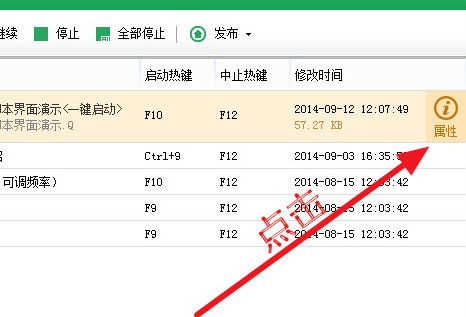
2、在脚本循环下,可以输入循环的次数;
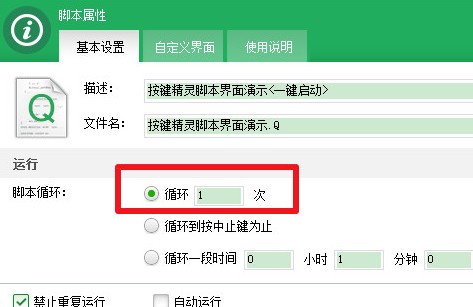
3、如果需要无限循环,选择中间的那个选项,脚本就会一直循环直到按下终止键,一般的终止键是【F12】;
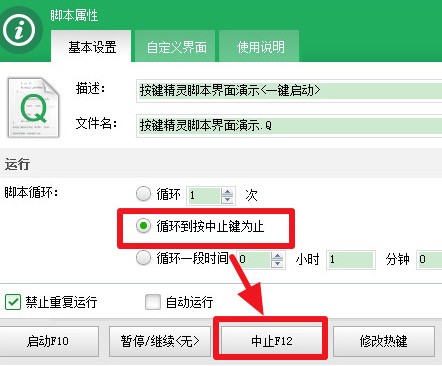
4、如果需要修改终止按键,点击【修改热键】;
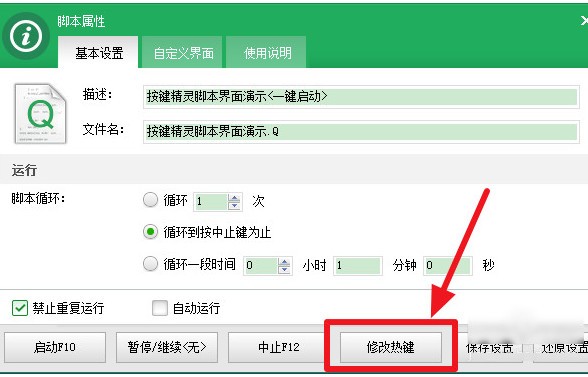
5、然后在输入框内进行修改;
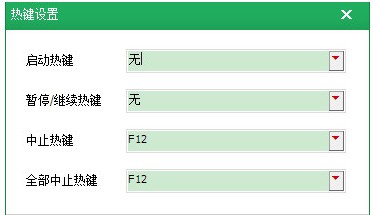
6、还可以设置一定时间内进行循环,只要输入时间即可,然后点击保存设置即可;
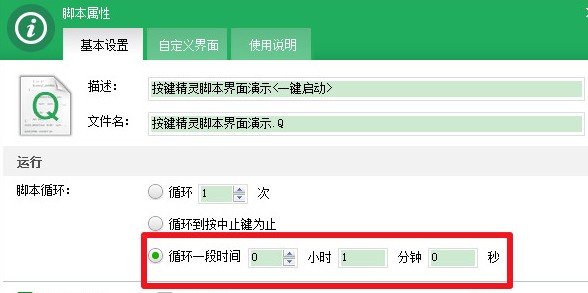
7、还可以双击打开脚本;
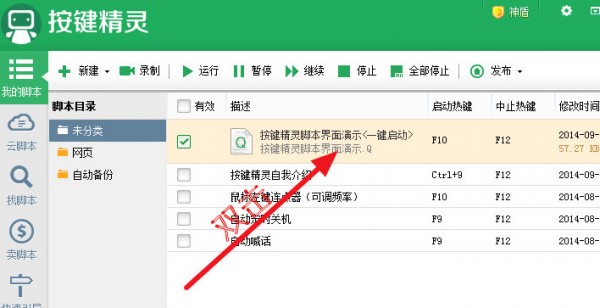
8、点击左侧的【脚本属性】,同样可以设置循环。
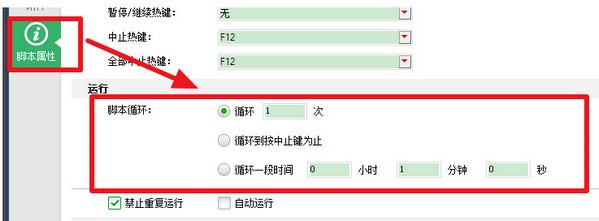
1、打开“按键精灵”,点击“新建”按钮进入脚本编写向导,如下图所示:
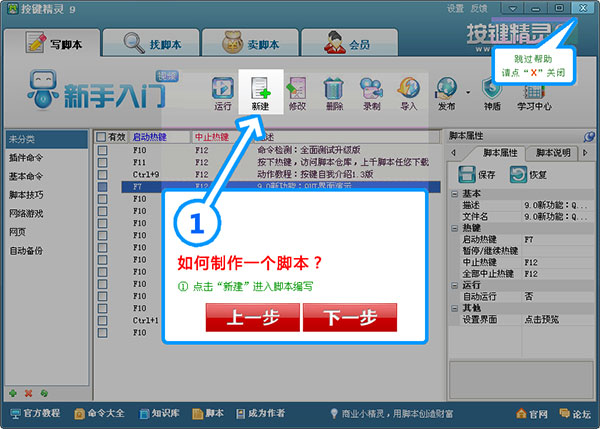
2、在文本框中输入指定按键,如“A”,点击“插入”按钮,在右侧的编辑区域则可以编写脚本内容。
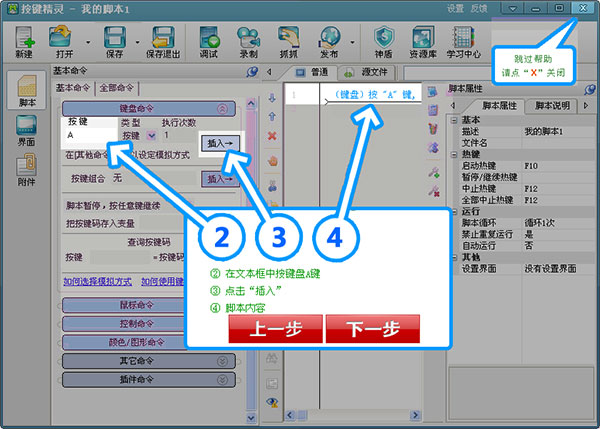
3、当编辑完毕之后,点击菜单栏上的“保存退出”按钮,按“是”以默认名字保存。
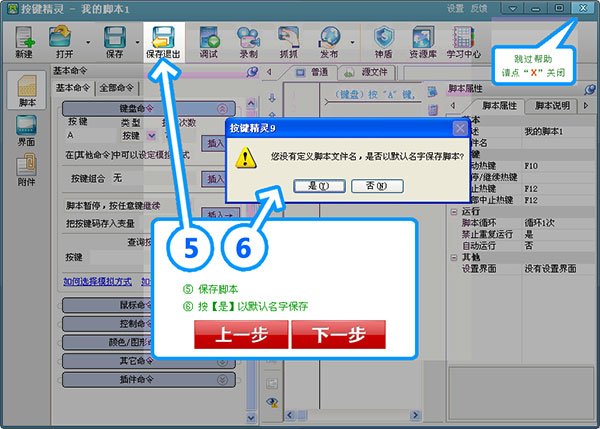
4、上面制作的脚本会显示在按键精灵 9主界面中,现在可以使用它了,如下图所示:
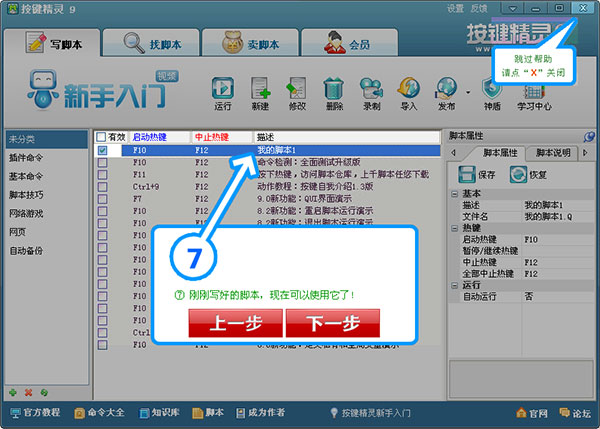
5、我们使用时,首先勾选目标脚本前面的有效框是脚本,然后按启动热键(如:F10),中止热键(如:F11)就可以使用或停止这个脚本了。
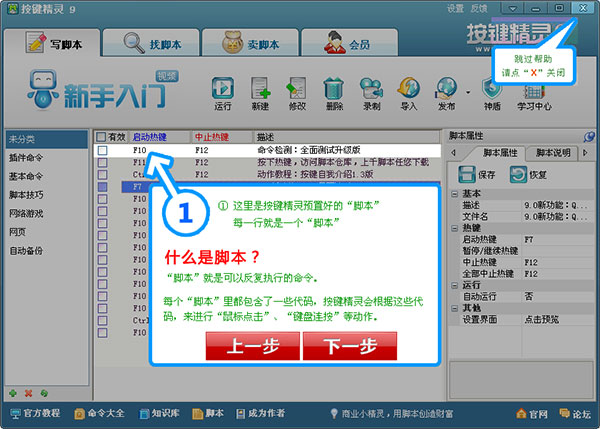
热门推荐
更多版本
相关应用
实时热词
评分及评论
点击星星用来评分